在Windows Server 2008系統主機中,我們需要查看本地網絡中究竟有哪些“鄰居”在線上時,常常都是先進入對應系統的網絡列表窗口,再單擊其中的查看計算機圖標,就可以看到局域網中的所有在線“鄰居”了。不過,有的時候我們會看到Windows Server 2008系統打開本地網絡列表的速度很慢,這無形之中就影響了了該系統尋找“鄰居”主機的速度;面對這種特殊現象,我們可以嘗試依照下面的操作來進行逐一排查:
首先打開Windows Server 2008系統的“開始”菜單,從中執行“運行”命令,在其後出現的系統運行文本框中,輸入字符串命令“services.msc”,單擊“確定”按鈕後,進入Windows Server 2008的系統服務控制台窗口;
其次從目標系統服務控制台窗口的左側顯示區域,找到系統服務“Task Scheduler”選項,並用鼠標右鍵單擊該選項,從彈出的右鍵菜單中點選“屬性”命令,打開如圖所示的“Task Scheduler”服務屬性設置對話框,單擊該對話框中的“停止”按鈕,先將已經處於啟用狀態的“Task Scheduler”系統服務暫時停止運行;之後為了阻止“Task Scheduler”服務以後會自動啟動運行,我們還需要修改該系統服務的啟動類型參數,將其修改為“手動”選項,再單擊“確定”按鈕結束目標系統服務的屬性設置操作;
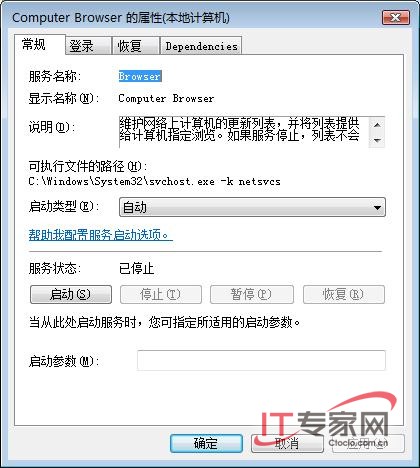
Task Scheduler服務
接下來再依次單擊Windows Server 2008系統“開始”菜單中的“設置”/“網絡連接”命令,在隨後彈出的網絡列表窗口中,找到目標本地連接圖標,並用鼠標右鍵單擊該連接圖標,再執行右鍵菜單中的“屬性”命令,進入目標本地連接的屬性設置對話框;在該對話框中僅將文件或打印機共享選項與TCP/IPv4協議選項選中,而將其他選項全部取消選中,最後單擊“確定”按鈕完成上述設置操作,這麼一來Windows Server 2008系統就能快速打開本地網絡列表窗口,並從中找到局域網中的所有在線“鄰居”了。